Преглед садржаја
Бежични штампачи су божји дар за људе чији послови зависе од прикупљања више отисака и њиховог попуњавања у складу са тим. Овај чудесни уређај вас ослобађа свих невоља повезаних са повезивањем многих жица и њихово распетљавање након неколико употреба.
Вероватно сте сатима претраживали онлајн и чешали се по глави покушавајући да дешифрујете како да повежете Цанон штампач на бежичну мрежу. Не брините; не морате да будете рачунарски штребер када повезујете Цанон штампач са Ви-Фи мрежом. Само пратите доленаведене смернице и за кратко време ћете подесити Цанон бежични штампач и уживати у омиљеним отисцима из удобности свог кауча, без бриге о УСБ каблу или жицама!
Шта вам треба да знате пре него што повежете Цанон штампач на ВиФи
- Лако можете да повежете Цанон штампач са било којим Ви-Фи компатибилним уређајем као што је ПЦ, иПхоне, иПад, иПод, Мац или чак Андроид телефон. Све што треба да урадите је да преузмете „ЦАНОН ПРИНТ апликацију“, притиснете дугме за повезивање на бежичном штампачу и све потребне информације и детаљи ће бити сачувани на вашем уређају. Поред тога, ваше име и ВиФи ће аутоматски бити премештени како би се процес подешавања могао убрзати.
- Морате да имате бежични Цанон штампач и рутер. Ако не знате шта је то, дозволите нам да вам то поједноставимо. Сви уређаји ваше кућне мреже као што су телефон, штампач ирачунар су повезани на бежични рутер који повезује све ове уређаје на интернет. Преко овог бежичног мрежног уређаја, сви уређаји у вашем дому могу да комуницирају са вашом кућном мрежом. Рутер је витална компонента читавог процеса и зато морате бити сигурни да је ваш рутер унапред подешен и да ваша бежична веза функционише.
- Рачунар који ћете користити за слање команде штампачу мора бити повезан на мрежу. Ако желите да потврдите да је штампач повезан са вашим рачунаром или не, покушајте да претражујете интернет, а ако можете да приступите веб локацији, то значи да је рачунар повезан.
Ако имате проблема са подешавањем бежичне ЛАН мреже, размотрите следеће:
Такође видети: Како се повезати на Греихоунд ВиФи- Да бисте сазнали више о процедури подешавања и операцијама бежичног рутера, погледајте упутство за употребу или ступите у контакт са произвођачима.
- Да бисте подесили рачунар, погледајте упутство за употребу или се директно обратите произвођачу.
ВПС веза за Цанон штампач
Не постоји ниједан прави начин да повежете Цанон штампач са ВиФи мрежом. Дакле, прво ћемо истражити ВПС везу да видимо да ли вам је пријатно да користите овај метод.
Пре него што наставимо, уверите се да ваш бежични штампач Цанон испуњава ове услове да бисте знали да ли можете да користите метод ВПС дугмета:
- Приступна тачка мора да има ВПС тастердоступно дугме које се може физички притиснути.
- Можете погледати упутство за употребу уређаја да бисте то потврдили. Ако нема ВПС дугмета, пређите на други метод описан у наставку.
- Ваша мрежа мора да користи ВиФи заштићени приступ, ВПА или ВПА2 безбедносни протокол. Већина приступних тачака којима је омогућен ВПС да користе овај протокол.
Ако испуњавате ове услове, пратите ове кораке:
- Уверите се да је ваш штампач укључен.
- Притисните и држите дугме ВиФи које се налази на врх штампача док не видите да светлосни аларм једном затрепери.
- Када светло поред дугмета почне да трепери плаво, идите на своју приступну тачку и притисните дугме ВПС у року од два минута.
- Плава ВиФи лампица која се налази на штампачу ће наставити да трепери, указујући на тражење мреже. Поред тога, лампица напајања и ВиФи ће трептати када се повежете на приступну тачку.
- Када се успостави успешна веза између штампача и бежичне мреже, лампица за напајање и ВиФи више неће трептати, већ ће остати упаљена.
Потврда мрежних подешавања
Ако желите потврду да сте успешно повезали штампач са бежичном мрежом без коришћења УСБ кабла, можете да одштампате мрежна подешавања свог штампача .
Учините то тако што:
- Укључите штампач.
- Убаците А4 лист папира или било који обичан папир величине Леттер у штампач.
- Притисните и држите дугме Настави/Откажи док не видите да лампица аларма трепери 15 пута. Затим га отпустите и видећете како се страница са информацијама о мрежи штампа.
Уверите се да веза показује „Активно“ и да идентификатор скупа услуга, ССИД (назив ваше бежичне мреже), приказује тачан назив ваше мреже.
То је то! Ово у потпуности покрива метод подешавања ВПС-а. Добро искористите инсталациони ЦД да бисте инсталирали потребан софтвер како бисте на најбољи начин искористили свој штампач.
Повезивање Цанон штампача на ВиФи за Мац ОС Кс
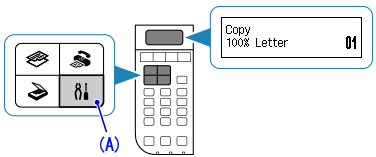 Припремите подешавање без кабла
Припремите подешавање без кабла
- Укључите штампач.
- Притисните Дугме Подешавање (А) на штампачу.
- Померајте стрелице да изаберете Подешавање бежичне ЛАН мреже и притисните ОК
- Изабери Друго подешавање и притисните ОК.
Инсталирајте софтвер
- Посетите //цанон.цом/ијсетуп /
- Изаберите свој регион, назив штампача и ОС рачунара.
- Кликните на преузми у подешавањима производа и датотека за подешавање ће се преузети.
- Отворите преузету .дмг датотеку.
- Изаберите икону подешавање .
- Изаберите Следеће.
- На приказаном екрану откуцајте у лозинку и име администратора. Затим изаберите Инсталл Хелпер .
- Изаберите Следеће
- Кликните на Бежична ЛАН веза
- Изаберите Повежи се преко бежичног рутера (препоручено) опција.
- Изабери Следеће.
- Кликните на Подешавање без кабла.
- Изаберите Следеће.
- Кликните на Додај Штампач.
После „Цанон ккк серије“, алфанумерички знакови представљају назив услуге Боњоур или МАЦ адресу уређаја.
Ако уређај није откривен , проверите следеће:
- Прво, проверите да ли је уређај укључен.
- Рачунар је повезан са бежичним рутером.
- Функција заштитног зида било ког инсталираног безбедносни софтвер је искључен.
- Изаберите било шта од Цанон ккк серије и изаберите Додај .
- Кликните на Даље.
- Ако се на екрану појави проширени програм анкете, кликните на Слажем се .
- Ако кликнете на Не слажем се , проширени програм анкете се неће преузети, али то неће значајно утицати на функционисање уређаја.
- Кликните на Излаз да бисте довршили инсталацију. Обавезно уклоните ЦД-РОМ за подешавање након употребе и безбедно га држите подаље.
Једноставан начин за повезивање Цанон штампача на ВиФи
Овај метод је прилично једноставан, тако да можете испробати овај ако не желите да упрљате руке нечим техничким . Само следите доле наведене кораке.
Како повезати Цанон штампач на ВиФи
Да бисте започели, пратите ове кораке:
- Притисните дугме за напајање и укључите Цанон штампач.
- Притисните дугме за подешавања .
- Притисните дугме са стрелицом и идите на Подешавања уређаја , а затим притисните ОК .
- Притисните дугме са стрелицом док не дођете до ЛАН подешавања , а затим притисните ОК .
Цанон штампач ће почети да тражи одговарајућу бежичну мрежу – видећете трепћуће светло које указује да тражи мрежу.
- Ако тражење ВиФи везе траје дуже од очекиваног, само притисните Стоп, и прећи ће на подешавање бежичне ЛАН мреже &гт; стандардно подешавање , а затим притисните ОК .
- Притисните дугме са стрелицом док не пронађете исправну ВиФи мрежу, а затим притисните ОК .
- Унесите своју лозинку, а затим притисните ОК .
- Поново притисните ОК након што се на екрану прикаже Повезано.
Додајте свој Цанон штампач на рачунар
Сада сте стигли до друге фазе процеса повезивања. Сада када сте успешно повезали штампач на ВиФи, потребно је да додате рачунар да бисте обавили посао. Сада то можете да урадите пратећи ове кораке:
- Притисните истовремено тастер Виндовс логотип на тастатури и тастер Р . Затим копирајте и налепите цонтрол/наме Мицрософт.ДевицесАндПринтерс у оквир и изаберите ОК .
- Кликните на Додај штампач и пажљиво пратите упутства на екрану да бисте довршили процедуру.
Честитамо! Успешно сте повезали штампач на своју ВиФи мрежу. Немојизбегавајте тестирање странице. Требало би да ради!
Да ли ваш штампач не ради како треба?
Ако ваш бежични Цанон не ради исправно, немојте бити фрустрирани јер је ово чест проблем. Чак и након свог напорног рада, можда нећете уживати у том свежем, топлом, савршеном отиску у вашим рукама – али постоји много тога што можете учинити у вези с тим.
Ако се Цанон штампач понаша чудно, као на пример:
Такође видети: Најбољи Ви-Фи хотспот- Уопште не штампа
- Обавештење о грешци наставља да искаче насумично
Прилично је лепо да имате корумпиран, застарео или погрешан драјвер штампача. Ако је то случај, ажурирајте управљачки програм штампача да бисте видели да ли он решава проблем. Ако не желите да чекате оволико дуго или немате појма како да урадите овај процес, контактирајте произвођача или потражите савет од стручњака.
Вратите мрежна подешавања на фабричка подразумевана
Ако желите да ресетујете мрежна подешавања на фабричка подразумевана подешавања, као што је промена приступне тачке, то можете лако да урадите пратећи упутства у наставку .
Запамтите да ће иницијализација избрисати све мрежне поставке на уређају, тако да штампање са рачунара преко мреже неће бити могуће док поново не конфигуришете штампач са новим мрежним поставкама. Оба уређаја морају бити синхронизована.
Пратите доленаведена упутства да бисте покренули подешавања мреже:
- Притисните Затим, притисните и држите Дугме Настави/Откажи све док аларм не трепери 17 пута.
- Отпустите дугме.
Сада, мрежна подешавања морају бити ресетована и враћена на фабричка подразумевана подешавања.
Ако и даље имате проблема након што пратите горе наведене кораке, контактирајте произвођача. Набавите иТакође, контактирајте Цанон-ову корисничку службу – они ће моћи да вам помогну!


